Cómo Borrar los Contactos no Necesitos desde iCloud
Aug 01, 2025 • Presentado en: Administrar Datos del Dispositivo • Soluciones probadas
- Parte 1. Eliminar contactos duplicados desde iCloud inmediatamente
- Parte 2. Cómo desactivar contactos de iCloud
- Parte 3. iCloud sigue agregando/sincronizando contactos eliminados no deseados a mi iPhone
Parte 1. Eliminar contactos duplicados desde iCloud inmediatamente
La mejor solución es combinar contactos duplicados. Cuando termine, iCloud se sincronizará con sus dispositivos y quitará todos los duplicados. Es un tutorial fácil que requiere unos minutos de su tiempo. Por supuesto, puede buscar manualmente y eliminar contactos duplicados. Esta es una forma más segura, porque puede verificar toda la información, pero necesitará mucho tiempo.
El primer paso abrir el Directorio en su computadora Mac. Puede acceder al Directorio desde cualquier dispositivo iOS. Si usted es nuevo con los dispositivos Apple, debe saber que Address Book es una aplicación que contiene todos sus contactos.
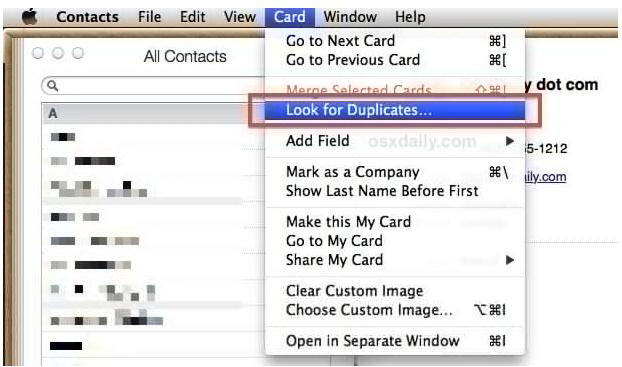
Haga clic en la pestaña Tarjeta y elija Ubicar Duplicados. Esta opción debe encontrar todos los contactos duplicados en Address Book. También debe revisar esto aunque piense que no tiene contactos duplicados.
Cuando termine el proceso, haga clic en el botón Combinar. Esto combinará los contactos duplicados. La próxima vez que sincronice iCloud, eliminará estos contactos de otros dispositivos.
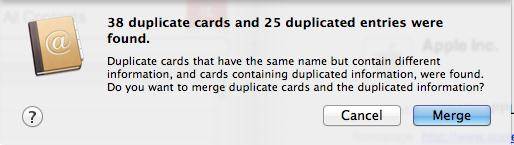
Cuando termine, puede repetir el proceso para asegurarse de que no hay contactos duplicados. Los expertos recomiendan revisar duplicados al menos una vez al mes. Esto eliminará posibles errores cuando quiera compartir un archivo con sus amigos. Por suerte, esta es una tarea fácil que puede realizar rápidamente.
Parte 2. Cómo desactivar contactos de iCloud
Si tiene ciertos problemas con sus contactos de iCloud, puede desactivarlos. Puede puede reiniciarlos, activándolos después de algunos minutos. De cualquier manera, si quiere desactivar los contactos de iCloud, deberá seguir estos pasos. Es muy fácil y requiere sólo unos cuantos segundos.
Vaya a Ajustes y localice iCloud. Pulse para entrar en la aplicación. Como puede ver, también puede eliminar su cuenta. En la parte superior, verá la información de su cuenta.
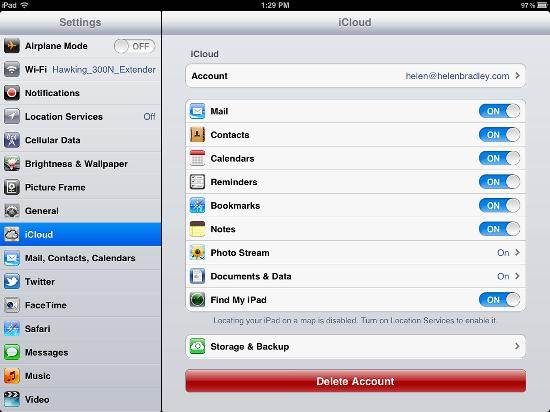
Los contactos están generalmente ubicados en la parte superior de la lista. Todo lo que necesita hacer es deslizar el círculo pequeño hacia la izquierda y se desactivarán. Cuando quiera activarlos, sólo deslice el círculo a la derecha.
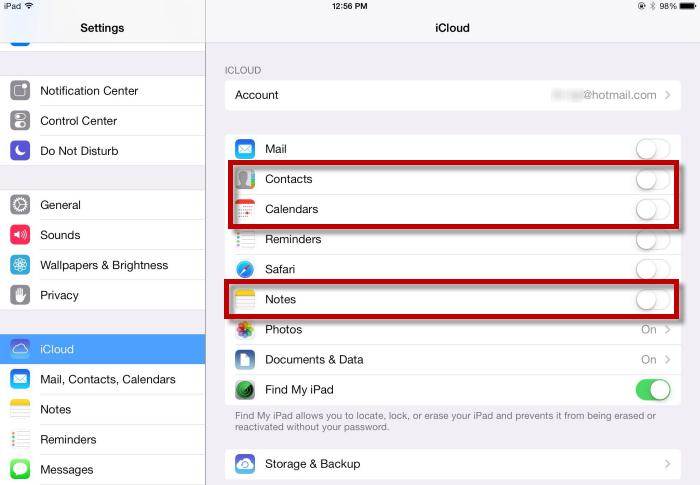
También puede elegir eliminar contactos de su dispositivo. Esto es posible sólo si sus datos están disponibles en icloud.com/contactos y en sus dispositivos. No puede restaurar contactos eliminados, así que tenga mucho cuidado. Si quiere reiniciar sus contactos, sólo activelos.
Parte 3. iCloud sigue agregando/sincronizando contactos eliminados no deseados a mi iPhone
En esencia, iCloud es una gran caja fuerte conectada a todos sus dispositivos. Todo lo que guarde ahí, estará disponible sólo para usted. De igual forma, puede restaurar archivos y contactos si pierde su iPhone o iPad. Sin embargo, muchos usuarios se han quejado de que iCloud agrega contactos a su iPhone. Incluso cuando eliminan contactos de iPhone, después de reiniciar los contactos, siguen ahí todavía. La explicación es simple. Tiene contactos en dos lugares. En su iPhone y en iCloud. Cuando los elimina sólo de un lugar, reaparecen porque su iPhone y iCloud están conectados. Este proceso se llama Sincronización (sync). La solución es eliminar contactos tanto en iPhone como en iCloud y sincronizarlos. Cuando hace esto, los contactos no deseados serán eliminados permanentemente. Todo lo que necesita hacer es seguir estos pasos.
Vaya a los Ajustes de iCloud por medio de su teléfono o Mac y desactive la sincronización. Esto es muy fácil de hacer. Todo lo que necesita hacer es deslizar hacia la izquierda. Esto evitará que iCloud "copie" contactos a su iPhone. Ahora puede eliminar sus contactos desde Mac o mantenerlos.
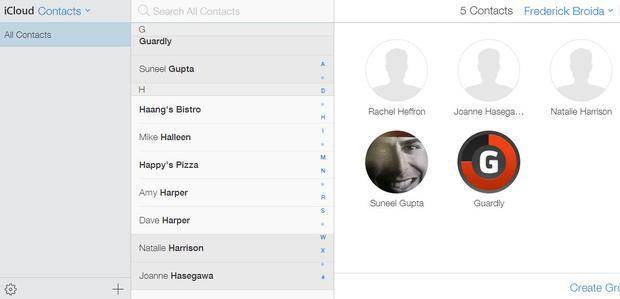
Inicie sesión en iCloud y vaya a Contactos. Encuentre el contacto que desea quitar y elimínelo. Repita esto para todos los contactos no deseados. También puede utilizar Comando o Ctrl (Windows) si quiere eliminar varios contactos.
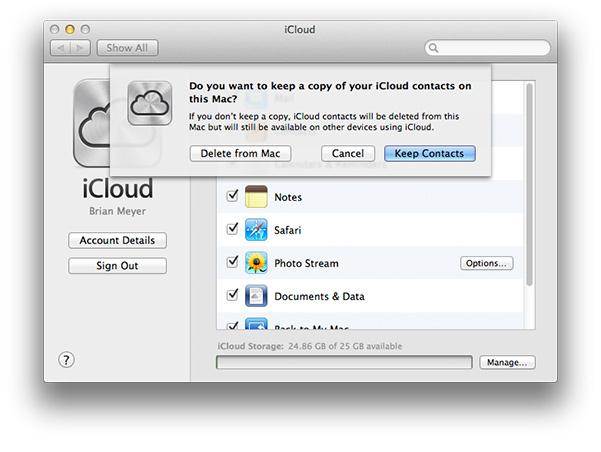
Elimine todos los contactos de su iPhone. Se recomienda hacer una copia de seguridad antes de comenzar. La mejor forma de hacerlo es usar iTunes. Es fácil y hay muchos tutoriales para saber cómo hacerlo. Recuerde que sus fotos, mensajes, llamadas y otros achivos no serán afectados cuando elimine sus contactos. Los contactos eliminados no pueden ser restaurados.
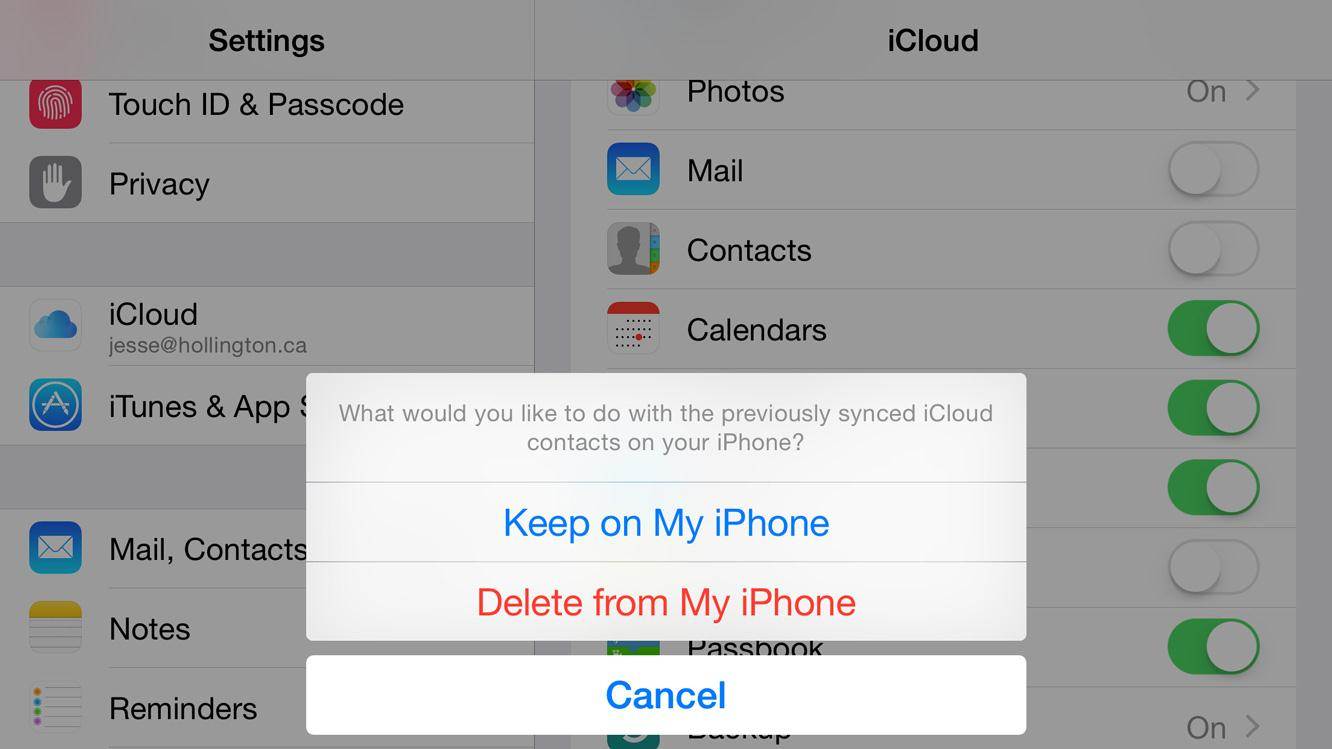
Ahora vaya a iCloud (Preferencias del Sistema-iCloud) y vaya a Contactos.Haga clic para activarlos. Verá una ventana emergente preguntando si quiere combinar sus contactos. Acepte y espere unos minutos. Cuando termine el proceso, su iPhone combinará contactos con su cuenta de iCloud.
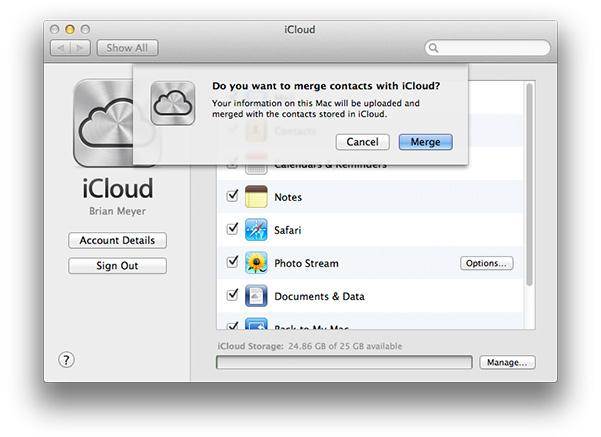
Si sigue todos los pasos, terminará con los mismos contactos en iPhone y en iCloud. Este es el objetivo principal del servicio de iCloud: tener la misma información en todos sus dispositivos. Si sus contactos eliminados vuelven a aparecer, en su iPhone, repita el tutorial entero. Si aparecen otra vez, debe actualizar o restablecer su iPhone. Siempre restablezca iPhone como nuevo dispositivo. Esto elimina el peligro de archivos que puedan ocasionar ciertos problemas. En algunos casos (raros), iOS tiene ciertas fallas que pueden ocasionar este problema. Por otro lado, puede intentar eliminar su cuenta de iCloud y hacer una nueva. Sin embargo, sólo un pequeño número de usuarios dijo que esto les funcionó.
Respaldo de Android
- 1. Respaldo de Android
- Repaldar Android a PC
- Apps para hacer backup en Android
- Copia de seguridad de SMS de Android
- Restauración de datos WiFi de Android
- Respaldo del Android Dañado
- Respaldar tarjeta SD de Android
- Respaldar datos de Huawei
- Extraer Respaldo de Android
- 2. Respaldo de Samsung
- Software para respaldar Samsung
- Respaldar datos de Samsung a PC
- Respaldar Samsung con Smart Switch
- Respaldar fotos de Samsung
- Respaldar contactos de Samsung
- Respaldar en Google Drive desde Galaxy
- Desbloquear un dispositivo Samsung


















Paula Hernández
staff Editor